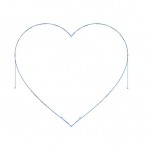Nu știu ce să dau pentru ziua Sf. Valentine? Creați o carte poștală vectorică pentru persoana iubită, care poate fi trimisă prin e-mail sau skype și puteți imprima și pune pe o masă lângă pat cu o keksika mică în formă de inimă).
Nu voi spune că crearea unei cărți poștale personalizate este ușoară, dar fascinantă, are un loc pentru zborul imaginației tale)). Iată-mă, de exemplu, așa că am uitat că am uitat complet să fac screenshot-uri pentru tine =)) A trebuit să mă întorc la muncă pentru a nu pierde nimic.
Master-clasă pe desenul de desen în Illustrator
Pasul 1. Ca de obicei, începem cu crearea unui nou document în ilustratorul programului. Apoi, luați instrumentul Rectangle și trageți un dreptunghi cu dimensiunea dorită, aplicând gradientul liniar de la maro la roșu strălucitor. Deci, acesta este fundalul nostru, astfel încât să nu interfereze cu fixarea Obiectului - Fix - Dedicat.
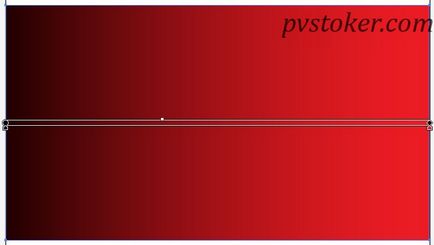
Pasul 2. Nu eliminați instrumentul, deoarece trebuie încă să lucrați. Creați trei dreptunghiuri în mijlocul fundalului nostru, ca și cum ați imita o panglică festivă și completați burghiul cu o culoare ușor mai ușoară decât în gradient, astfel încât să nu se îmbină cu fundalul. Apropo, ele pot fi de asemenea fixate.
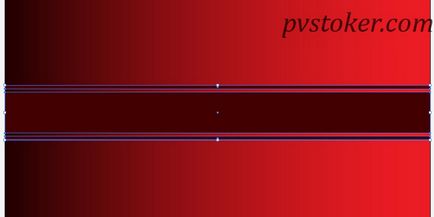
De asemenea, poate vă interesează
Pasul 3. Acum trageți decorul. Luați instrumentul Ellipse (L) și creați un cerc (ținând apăsată tasta Shift), fără a umple, setați culoarea cursei la burghiu (ca culoarea benzilor noastre). Dar doar cercul creat arată ca ceva trist, așa că du-te la Object - Contour - Creați o cale paralelă, în dialogul care apare, setați parametrii ca în imaginea de mai jos și faceți clic pe OK.
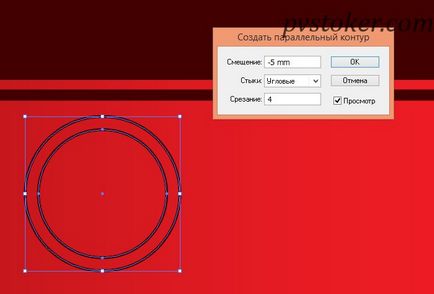
Pasul 4. Redați-vă cu dimensiunile cursei, creând cercuri de diferite diametre. Apoi plasați-le pe cartea poștală, de exemplu:
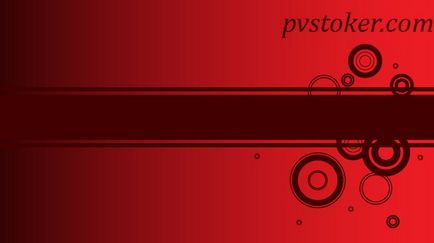
Pasul 5. Acum trebuie să creați o inimă (o lecție despre crearea unei inimi pe care o puteți găsi aici). Aplică-i un gradient liniar de la roșu la roșu. Apoi creați din nou o cale paralelă, dar cu setări diferite.

Pasul 6. La inima creată folosim umplutura de burgundă. Apoi, creați o evidențiere - desenați două cercuri pline cu un gradient liniar de la roșu spre roșu și aplicați funcția Minus Top din panoul Editare contur.
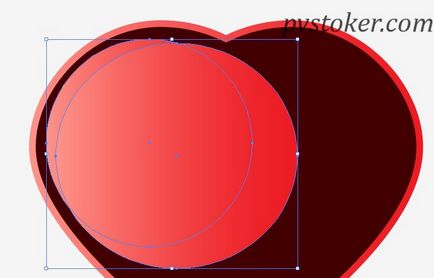
Pasul 7. Acum, selectați inima noastră de culoare burgundă și creați din nou un contur paralel (setările sunt prezentate în imaginea de mai jos).
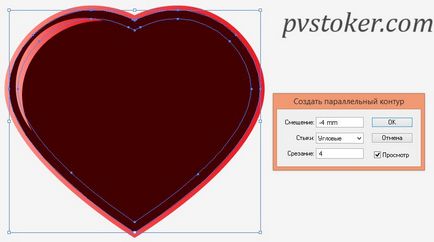
Pasul 8. Aplicați un gradient liniar de la visiniu la culoarea roșu strălucitor. Utilizați instrumentul de selecție parțială și începeți să deformați inima trăgând și ajustând punctele de ancorare.

Pasul 9. Reglați gradientul la unghiul dorit folosind instrumentul Gradient.
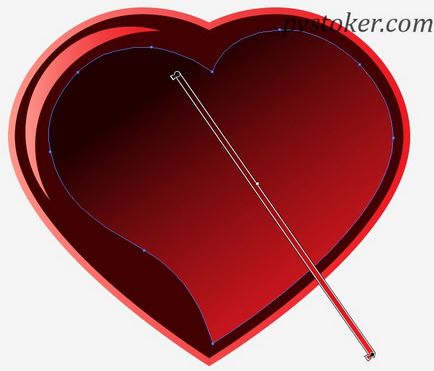
Pasul 10. Duplicați inima primită și introduceți-o pe partea superioară a celei originale. Cu instrumentul Pen (P), creați forma ca în imagine, apoi selectați-o și inima și faceți clic pe instrumentul Minus Top din bara de instrumente Editare contur.

Pasul 11. Ca urmare, aceasta este piesa de sus a inimii. Reversăm gradientul în direcția opusă și aplicăm modul Blend. Inima noastră este gata! Grupați-l înainte de a vă deplasa la card prin selectarea în Object-Group.

Pasul 12. Plasați inima pe cartea poștală, dacă este necesar, puteți plasa mai multe inimi, apoi este o chestiune de gust. Pentru ca toți să nu se îmbină, adăugați un pic negru sub formă de șabloane modelate.

Pasul 13. Cu privire la modul de creare a acestei șabloane de tipar, vă voi spune în lecție. Desen pe un comprimat grafic: un șablon de șablon.
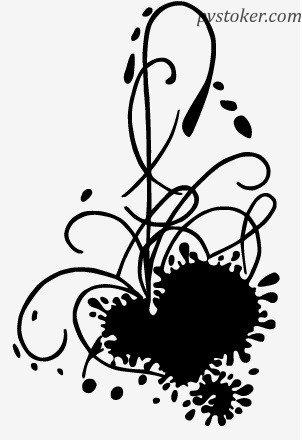
Pasul 14. Puneți blob-urile noastre sub inimă, întorcându-le și deformându-le în toate privințele pentru a obține rezultatul dorit.

Gata! Apropo, frumusetea crearii de carduri vectoriale este ca o puteti mari in marime pana la infinit fara a pierde calitatea. Prin urmare, puteți imprima o carte poștală mică, precum și o carte de dimensiunea unui panou, sau chiar mai mult.
Veți dori, de asemenea, aceste articole:
- Cum sa faci un card pentru ziua iubitorilor

- Creăm un tapet pentru Sf. Valentine în Adobe Illustrator

- Creați un card «Be my Valentine» în ilustrator

- Trageți o inimă împotriva razelor soarelui

- Culorim inima pentru Valentine în ilustrator
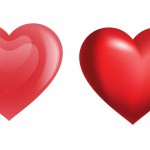
- Desenarea inimii unei forme ideale în câțiva pași